Video-klippide kiirus muutmine on üks põhilisi tehnikaid, et luua huvitavaid visuaalseid efekte sinu projektides. Olenemata sellest, kas soovid kasutada kiirendust või aeglustust – võimalus oma klippide kiirus muutmine annab sulle võimaluse jutustada loomingulisi lugusid ja köita oma vaatajate tähelepanu. Selles juhendis õpid sa üksikasjalikult, kuidas sa saad oma klippide kiirus iMovie's tõhusalt reguleerida.
Olulisemad arusaamad
- Sa saad klippe aeglustada või kiirendada.
- On erinevaid eelmääratlusi, samuti võimalus kiirus individuaalselt reguleerida.
- Pane tähele heliefekti, mis võib kaasneda kiirusmuutusega.
- „Hoidke heli“ nupu kasutamine võib aidata säilitada helikvaliteeti.
Sammsammuline juhend
Üks esimesi funktsioone, mida peaksid kasutama video redigeerimisel iMovie's, on kiirusreguleerimine. Selle funktsiooni leidmiseks pead kõigepealt leidma oma ajajoone klipi. Selle alustamine on lihtne. Mine oma videoprojekti juurde ja vali klipp, mille kiirusena soovid reguleerida.
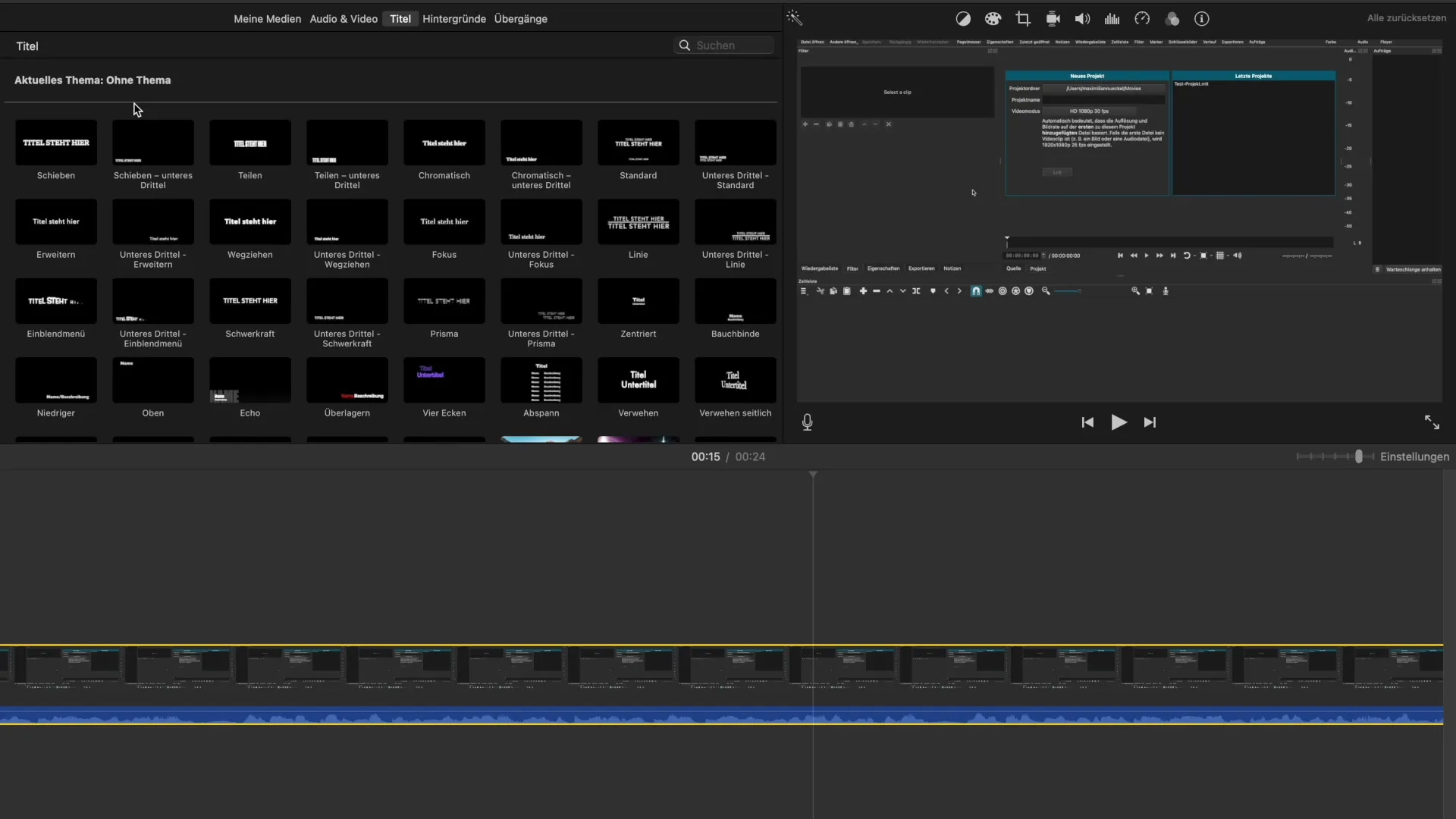
Järgmine samm on leida kiirusikoon, mis näeb välja nagu spidomeeter. Üks klõps sellel avab kiirusreguleerimise menüü, kus sul on einige valikud reguleerimiseks.
Aegluubis, kiirusvõtmes või võimalus esitada klippe staatilise pildina – kõik need valikud on siin saadaval. Esmalt peaksid otsustama, mida soovid saavutada. Kas soovid oma klippi aeglustada, kiiruselt esitada või staatilise pildi efekti saavutada?
Spetsiaalne seade on „kohandatud kiirus“. See võimalus võimaldab sul kiirus protsentides ise määrata. Nii on sul täielik kontroll muutmise üle. Eelnevalt seadistatud kiirus, nagu 10% aeglasem või 490% kiirem, on samuti saadaval, kuid soovitan selle ise seadistada, et saavutada parim tulemus.
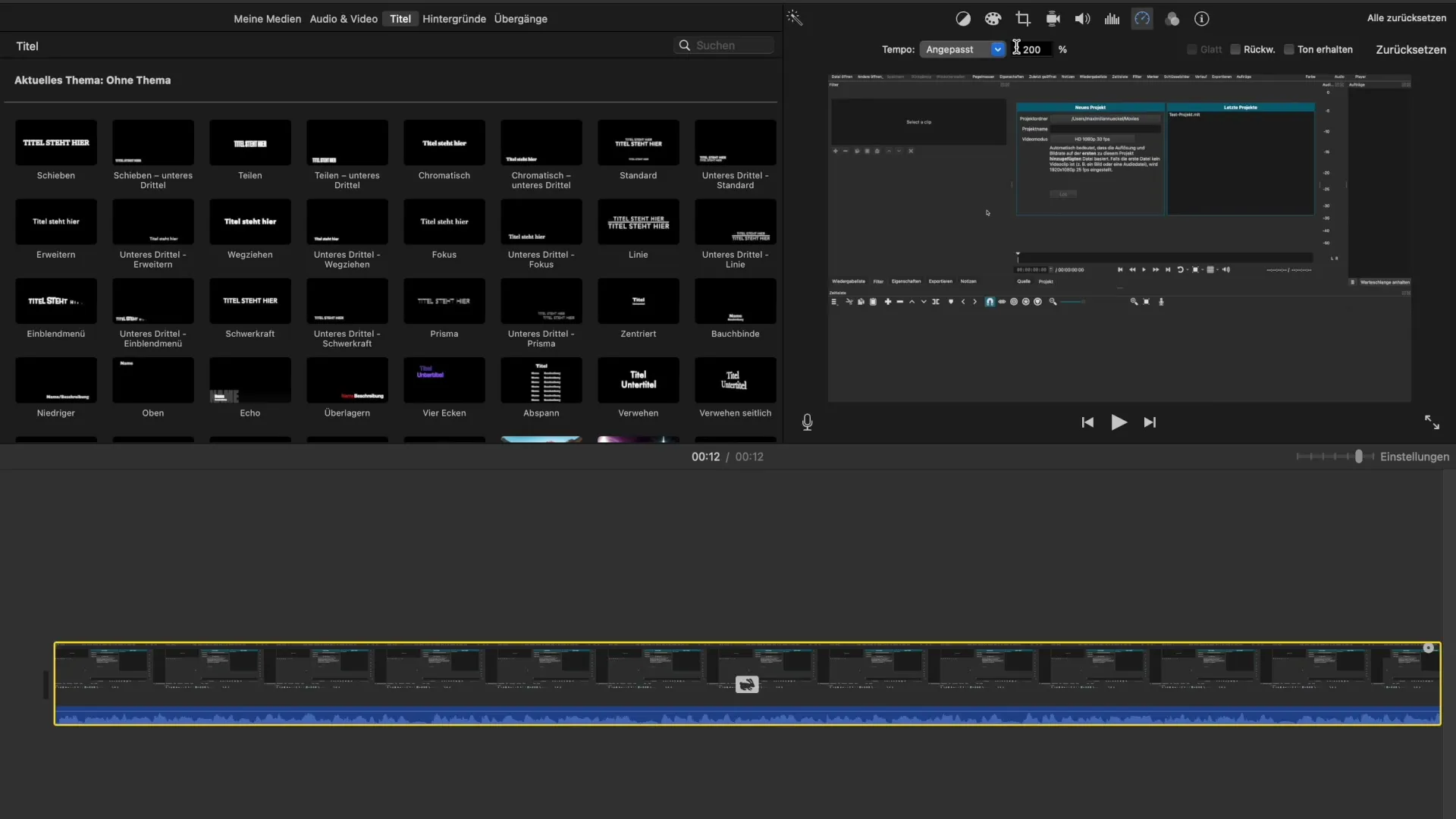
iMovie's on standardkiirus 100%. Kõik väärtused üle 100% muudavad video kiiremaks, samas kui väärtused alla 100% aeglustavad video. Näiteks, kui soovid luua kiirendatud kaadrit, saad kiirus lihtsalt seada 200% või isegi 1000%.
Nüüd on aeg katsetada kohandusi. Kui soovid, et sinu klipp jookseks kaks korda kiiremini, seadista see 200% peale. Kui soovid, et see jookseks kolm korda kiiremini, oleks see 300%. Platvorm kohandab videot automaatselt, et saaksid kohe näha oma kohanduste tulemust.
Teine põnev efekt on klipi pööramine. Sel moel saad klipi tagurpidi esitada, mis avab huvitavad loomingulised võimalused. Kuid pane tähele, et suuremate kiirusde puhul ei ole heli sageli enam selgelt mõistetav.
Kuid on olemas võimalus hoida heli nende kiirusmuutuste ajal. Sa saad aktiveerida „Hoidke heli“ nupu, mis aitab sul säilitada hääle selgust, isegi kui video esitatakse kiiremini. Helikvaliteedi märkused on äärmiselt olulised, kui su klipi kiirus muutub.
Kui seadistad kiirus üle 200%, siis helikvaliteet halveneb oluliselt ja arusaadavus kannatab. Siin võib olla kasulik kasutada täiendavat tarkvara nagu Shotcut, et mitte ainult kiirus, vaid ka heli paremini kontrollida.
Kui oled kõik sammud läbi käinud, oled nüüd õppinud, kuidas sa saad oma klippide kiirus iMovie's reguleerida – nii visuaalsete kui ka auditiivsete efektide jaoks.
Kokkuvõte - Juhend kiirusreguleerimiseks iMovie's
Oled tutvunud põhiliste sammudega, et tõhusalt reguleerida oma klippide kiirus iMovie's. Pärast õigeid otsuseid tempo ja heliefekti osas, saad oma videod muuta dramaatilisemaks ja põnevamaks. Veidi harjutades saavutad kiiresti muljetavaldavaid tulemusi, mis viivad sinu projektid järgmisele tasemele.
Korduma kippuvad küsimused
Mis on iMovie's standardkiirus?Standardkiirus on 100%.
Kuidas ma saan klipi kiirus tõsta?Vali klipp, kliki kiirusikoonil ja seadista kiirus üle 100%.
Kas ma saan ka heli reguleerida?Jah, sa saad aktiveerida „Hoidke heli“ nupu, et säilitada helikvaliteet.
Kuidas kasutada pööramisfunktsiooni?Aktiveeri tagurpidi esituse valik kiirusemenüüs.
Mis on Shotcut ja milleks seda kasutatakse?Shotcut on tasuta video redigeerimise programm, mis annab sulle lisaraha kiirus ja heli kontrollimiseks.


